- May -akda Lauren Nevill [email protected].
- Public 2023-12-16 18:56.
- Huling binago 2025-01-23 15:25.
Kadalasan ang sumusunod na sitwasyon ay nangyayari sa mga regular na bisita sa Internet. Pumunta ka sa isang malaking bilang ng mga site, magparehistro sa mga ito, ngunit huwag isulat ang password at huwag itala ito kahit saan - umaasa ka sa iyong memorya. At kadalasan ay pinapabayaan ka nito, lalo na kung hindi ka madalas bumisita sa ilang mga site. Kaya't lumalabas na naaalala mo ang pag-login, ngunit hindi ang password. Kadalasan, ang mga password ng site ay naka-encrypt ng mga asterisk *****. Narito kung paano malaman ang nakalimutang password na nakatago sa likod ng mga badge.
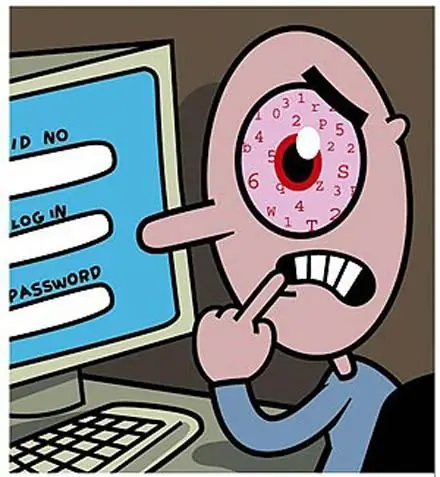
Kailangan
Paggamit ng Asterisk Key
Panuto
Hakbang 1
Ang Asterisk Key ay isang napaka-simple at madaling gamiting utility na espesyal na idinisenyo at idinisenyo upang mai-decrypt ang mga password sa Internet na naka-encrypt ng mga asterisk.
Hakbang 2
I-download at i-install ang utility na ito sa iyong PC. Madali mong mahahanap ang program na ito sa Internet, napakapopular nito dahil sa pagiging simple at pagiging epektibo nito. Ang pag-install ng utility na ito ay hindi magiging mahirap para sa iyo - ang programa ay may isang madaling gamitin at madaling gamitin na interface.
Hakbang 3
Pumunta sa pahina ng site kung saan kailangan mong makuha ang iyong password. Simulan kaagad ang Asterisk Key. Ang toolbar ng programa ay magbubukas sa harap mo.
Hakbang 4
Sa toolbar, mag-click sa pindutang "Ibalik muli". Sisimulan kaagad ng programa ang pagproseso ng window ng Internet na iyong nabuksan, kung saan matatagpuan ang password na nakalimutan mo. Mabilis na gumagana ang programa, at hindi ka maghihintay ng matagal.
Hakbang 5
Kapag nakumpleto ng programa ang proseso ng "pag-alala" ng password, ipapakita sa iyo ng Asterisk Key ang naka-decrypt na password sa window nito. Kopyahin ang password sa clipboard, magagawa ito sa pamamagitan ng pag-click sa pindutang "Kopyahin". Nakalimutan ang nakalimutang password na naka-encrypt ng mga asterisk.






